Onglet [préréglage, Réglage des images clé – Grass Valley EDIUS Pro v.6.5 Manuel d'utilisation
Page 296
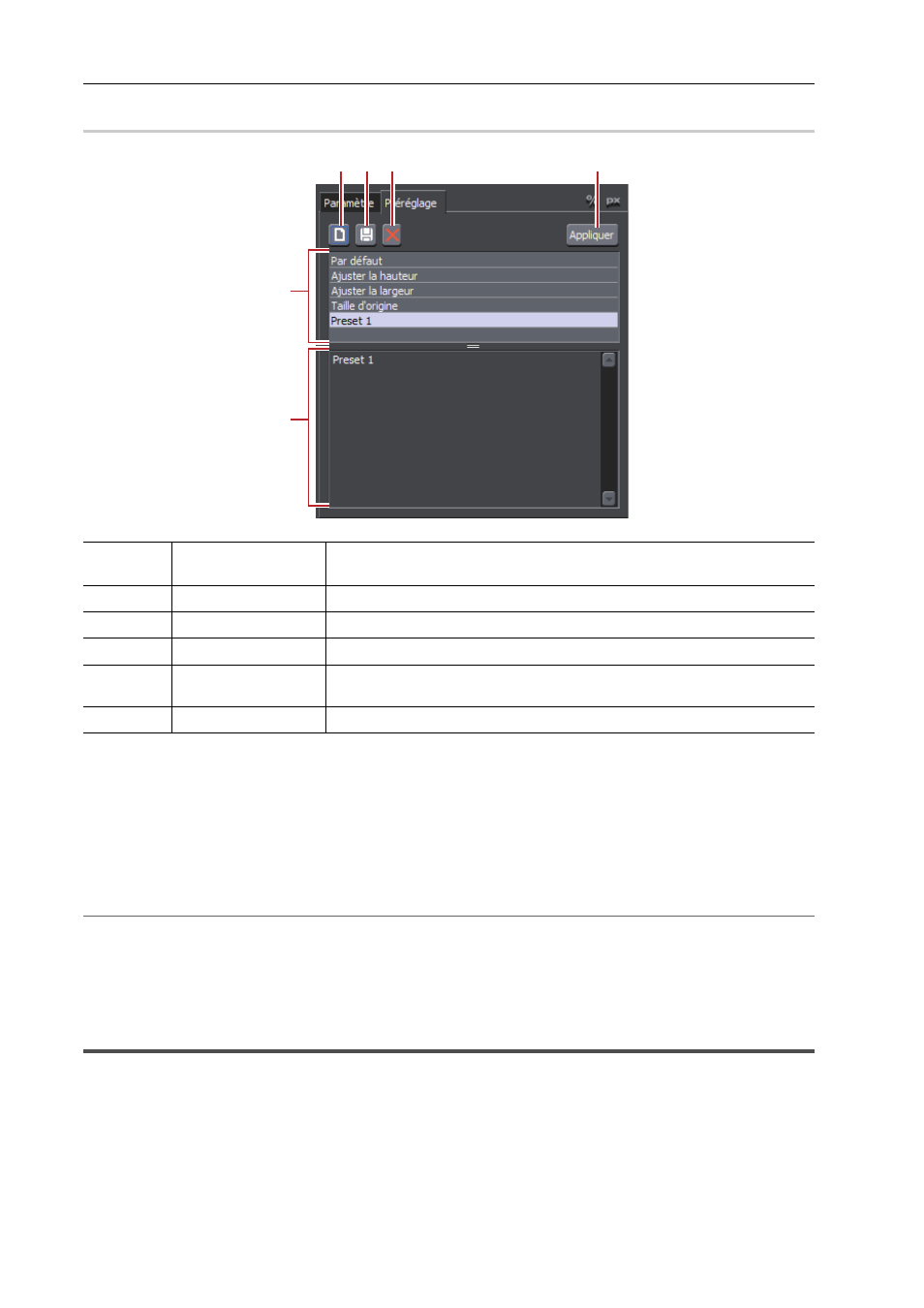
Éditer les lignes temporelles
274
EDIUS - Manuel de référence
Onglet [Préréglage]
0
Application des préréglages et édition des agencements
1 Sélectionnez un clip puis démarrez l’outil de présentation.
2 Cliquez sur l’onglet [Prédéfini].
Onglet [Préréglage]
3 Sélectionnez un préréglage, puis cliquez sur [Appliquer].
2
Alternative
• Dans la liste des préréglages, double-cliquez sur un préréglage pour l’appliquer.
4 Cliquez sur [OK].
Une ligne orange est affichée sur le clips réglés par l’outil de présentation.
Modification des agencements le long de l’axe temporel
Réglage des images clé
Lorsqu’une image clé est réglée, il vous est possible de modifier l’agencement le long de la ligne temporelle.
(1)
[Nouveau]
Sauvegardez les détails des modifications actuels comme un nouveau préré-
glage.
(2)
[Enregistrer]
Sauvegardez les détails des modifications actuels.
(3)
[Supprimer]
Supprimez le préréglage actuellement sélectionné.
(4)
[Appliquer]
Sélectionnez et appliquez le préréglage.
(5)
Liste des prérégla-
ges
Affichez les préréglages actuellement sauvegardés sous forme de liste.
(6)
Commentaire
Affichez le commentaire relatif au préréglage actuellement sélectionné.
(1) (2) (3)
(4)
(5)
(6)